Các phương án giải quyết nhanh lỗi tai nghe máy tính
Bạn muốn cắm tai nghe vào máy tính để xem phim, nghe nhạc... tuy nhiên khi cắm tai nghe vào máy tính lại xảy ra lỗi tai nghe máy tính. Làm thế nào để khắc phục tình trạng trên? Mời các bạn cùng theo dõi những chia sẻ trong bài viết dưới đây của Bệnh viện Công nghệ 88 >> Có thể bạn sẽ quan tâm đến dịch vụ sửa laptop - laptop không nhận tai nghe

Xem thêm: Nguyên nhân và cách khắc phục micro laptop không thu âm được
Khởi động lại máy tính
Để sửa tình trạng lỗi tai nghe máy tính cách đầu tiên mà các bạn cần thực hiện là khởi động lại máy tính. Việc khởi động lại máy tính này giúp đưa máy về trạng thái ổn định, khắc phục trường hợp xung đột giữa các phần mềm... Khi máy tính hoạt động bình thường, các bạn có thể cắm lại tai nghe vào máy tính để kiểm tra cụ thể lại tình trạng âm thanh của tai nghe.
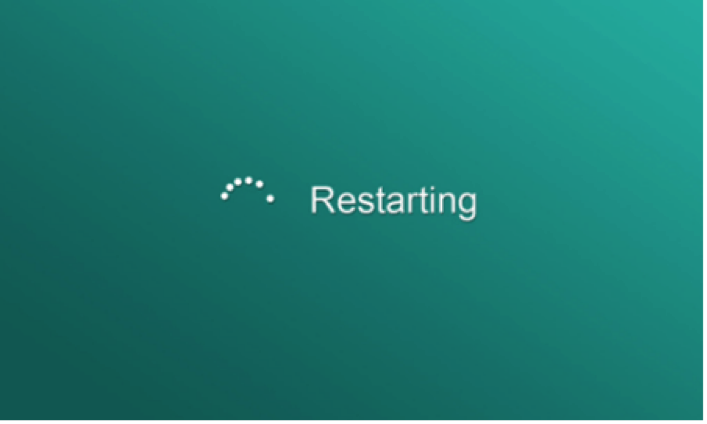
Vệ sinh lại jack cắm
Sau một thời gian dài sử dụng, có thể máy tính sẽ bị bụi bẩn tiếp xúc jack cắm bị do đó lúc này cắm tai nghe vào máy tính không nghe các bạn hãy thử cắm nhè nhẹ rồi xoay từ từ đến khi nghe được âm thanh. Nếu không được các bạn thử cắm trực tiếp tai nghe sang một laptop hay máy tính khác.
Các bạn cũng nên kiểm tra nút âm lượng trên loa (loa ngoài) có bị vặn xuống mức thấp nhất không. Kiểm tra biểu tượng loa ở góc phải màn hình để kiểm tra âm lượng đang nằm ở chế độ nào.

Kiểm tra thiết lập âm thanh
Để kiểm tra vì sao lỗi tai nghe máy tính các bạn cũng nên kiểm tra lại thiết lập âm thanh trên máy tính.
Để thực hiện kiểm tra âm thanh, các bạn nhấp phải chuột vào biểu tượng loa trên khay hệ thống, sau đó chọn vào mục Volume Mixer. Tiến hành kiểm tra xem có ô nào trong số này đang nằm ở chế độ mute hay không. Nếu có, các bạn bỏ chọn những phần này.
Ngoài ra, để biết vì sao máy tính cắm tai nghe không nghe được bạn cũng nên kiểm tra thêm các thiết lập trong mục Playback devices. Nhấp chuột phải vào biểu tượng loa trên khay hệ thống và chọn vào mục Playback devices. Sound hiện ra, các bạn nhấn chuột phải vào tên thiết bị chọn Properties. Kiểm tra mục Device usage và chuyển sang chế độ Use this device. Nhấn OK và kiểm tra tai nghe.
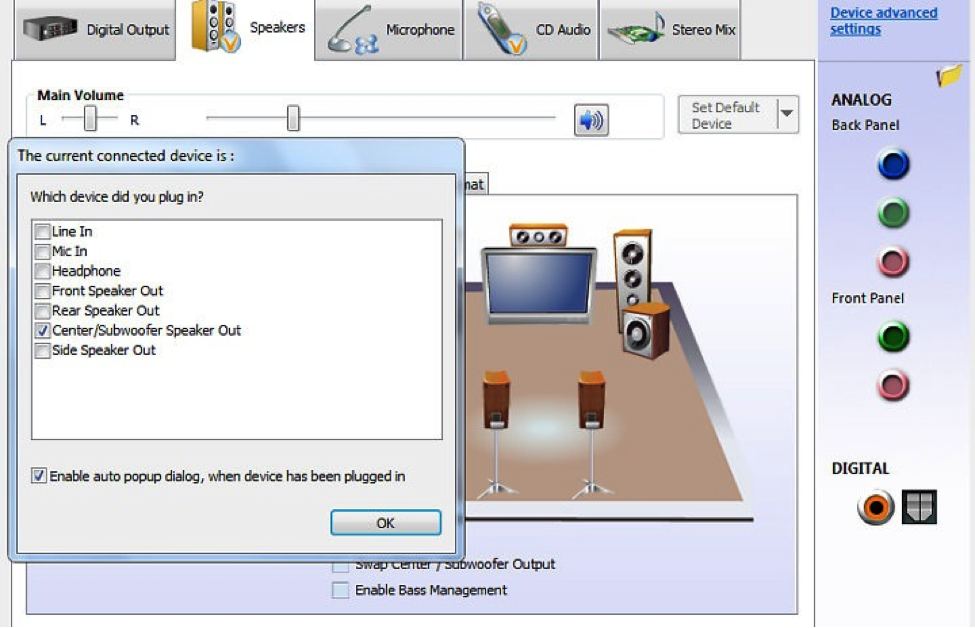
Thử cài lại driver âm thanh
Kiểm tra máy tính không nghe được tai nghe các bạn thử cài lại driver âm thanh. Từ giao diện sử dụng, nhấn tổ hợp phím Windows + R, nhập devmgmt.msc vào hộp thoại Run nhấn Enter. Ở Device Manager, click vào biểu tượng mũi tên cạnh cái loa. Trong danh sách này, các bạn nhấn chuột phải vào tên driver âm thanh rồi chọn Uninstall device. Sau khi xóa xong gói driver âm thanh cũ các bạn tiến hành quét lại driver để cài lại.
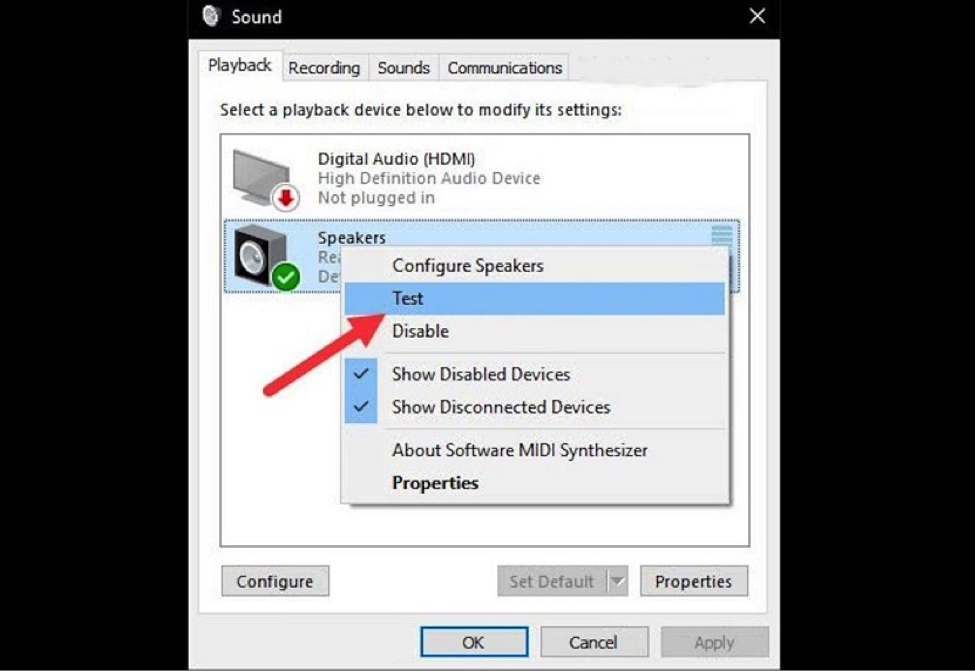
Cập nhật driver mới nhất
Sau một thời gian sử dụng máy tính, Driver có thể bị xung đột với ứng dụng nào đó Driver âm thanh quá cũ hay máy tính bị mất âm thanh, tai phone không nghe được. Để giải quyết tình trạng cắm tai nghe vào máy tính không nghe được các bạn có thể cài lại driver âm thanh cho máy tính.
Tại giao diện Device Manager, nhấp đúp chuột vào Sound, video and game controllers, nhấn vào tên driver âm thanh rồi chọn Update Driver Software. Tại driver có 2 lựa chọn đó là Search automatically for updated driver software các bạn cập nhật tự động...
Kết luận
Trên đây là hướng dẫn của chúng tôi về cách sửa tình trạng Lỗi tai nghe máy tính. Hi vọng với những thông tin bạn có thể khắc phục được lỗi cắm tai nghe vào máy tính không nghe được của mình. Nếu các bạn còn bất cứ thắc mắc gì về máy tính, laptop, sửa laptop máy tính hay gặp phải các tình trạng tương tự như: Lỗi tai nghe máy tính bị rè, nghe nhạc không rõ...
Xem thêm: Hướng dẫn cách sửa lỗi cắm mic vào laptop không nhận
- Macbook MDM là gì? Tất tần tật những điều bạn nên biết về thuật ngữ này!
- Chi tiết cách đăng xuất iCloud trên Macbook đơn giản và bảo mật nhất
- Giải đáp thắc mắc “MacBook có chơi game được không?” cùng những lưu ý khi sử dụng
- 7 cách khắc phục lỗi MacBook không kết nối được wifi nhanh chóng, hiệu quả
- Những Lưu Ý Khi Mua Laptop Cũ: Kinh Nghiệm Mua Laptop Dưới 5 Triệu
- Đâu là chiếc laptop workstation dưới 20 triệu tốt nhất?
- Dell Inspiron 13 5000 i5: Laptop văn phòng sang trọng, bền bỉ mà hiệu năng ổn định
- Bóc hộp Dell Inspiron 5410 N4I5147W: Mẫu laptop 2in1 cực đáng sở hữu
- Dell Inspiron 14 Core i3 có thực sự là dòng laptop văn phòng giá rẻ đáng sở hữu?
- Dell Inspiron 17: Trải nghiệm tốt, bền bỉ, màn hình lớn đã mắt liệu có đáng mua?
Bài viết liên quan
-
 Sửa lỗi laptop không nhận tai nghe nhanh chóng, hiệu quả
24-09-2019, 10:37 pm
Sửa lỗi laptop không nhận tai nghe nhanh chóng, hiệu quả
24-09-2019, 10:37 pm
-
 Nguyên nhân thường gặp không thể kết nối tai nghe Bluetooth với điện thoại
24-09-2019, 10:33 pm
Nguyên nhân thường gặp không thể kết nối tai nghe Bluetooth với điện thoại
24-09-2019, 10:33 pm
-
 Tại sao máy tính không nhận tai nghe?
20-09-2019, 9:53 pm
Tại sao máy tính không nhận tai nghe?
20-09-2019, 9:53 pm
-
 Học Bệnh viện Công nghệ 88 cách sửa lỗi tai nghe bị rè tại nhà
20-09-2019, 9:46 pm
Học Bệnh viện Công nghệ 88 cách sửa lỗi tai nghe bị rè tại nhà
20-09-2019, 9:46 pm
-
 Phải làm sao khi laptop không nhận headphone win 10?
20-09-2019, 9:38 pm
Phải làm sao khi laptop không nhận headphone win 10?
20-09-2019, 9:38 pm
-
 Địa chỉ uy tín sửa chữa laptop Dell không nhận tai nghe
20-09-2019, 9:33 pm
Địa chỉ uy tín sửa chữa laptop Dell không nhận tai nghe
20-09-2019, 9:33 pm
-
 5 Cách sửa lỗi máy tính không nhận tai nghe đơn giản nhất
20-09-2019, 9:26 pm
5 Cách sửa lỗi máy tính không nhận tai nghe đơn giản nhất
20-09-2019, 9:26 pm
-
 Lỗi tai nghe chỉ nghe được một bên
20-09-2019, 9:21 pm
Lỗi tai nghe chỉ nghe được một bên
20-09-2019, 9:21 pm
-
 Nguyên nhân và cách khắc phục triệt để lỗi laptop không nhận headphone
19-09-2019, 11:40 pm
Nguyên nhân và cách khắc phục triệt để lỗi laptop không nhận headphone
19-09-2019, 11:40 pm
-
 Làm sao để bật mic cho laptop trong win 10?
06-09-2019, 9:31 pm
Làm sao để bật mic cho laptop trong win 10?
06-09-2019, 9:31 pm


